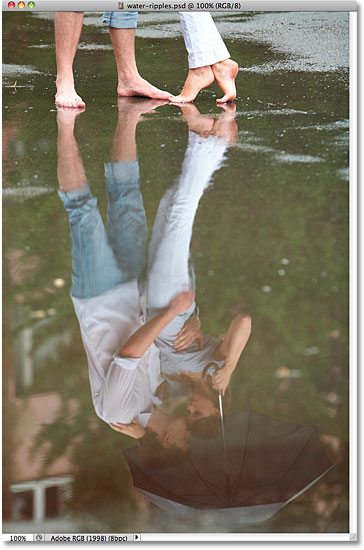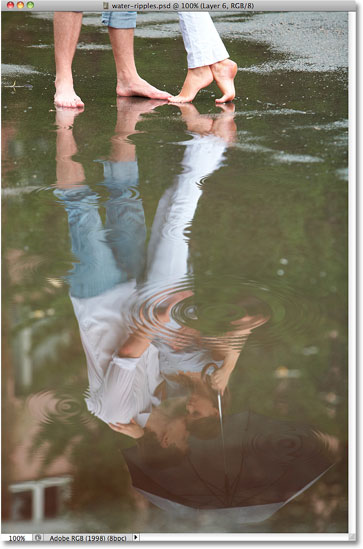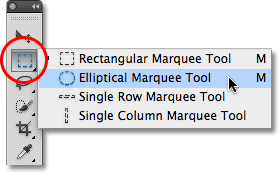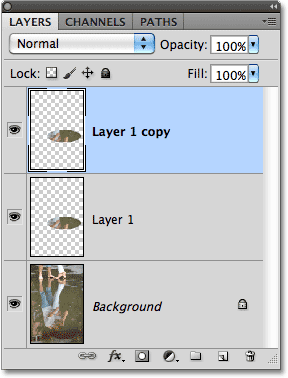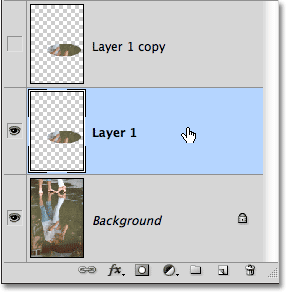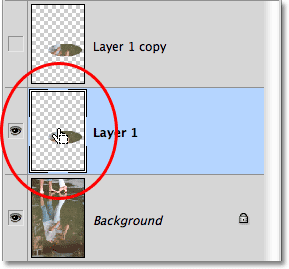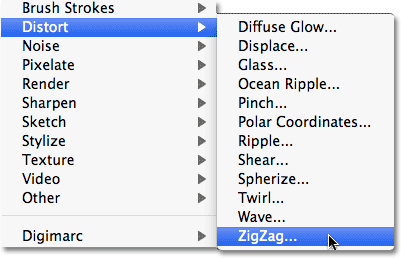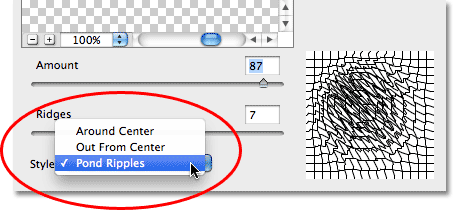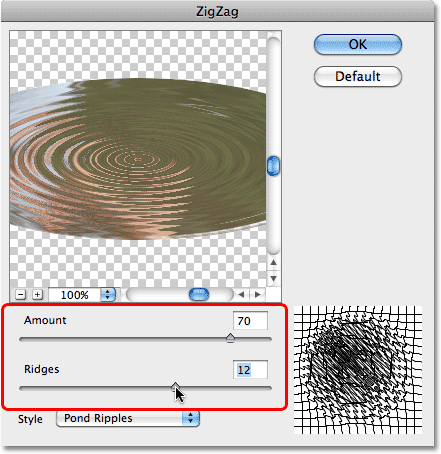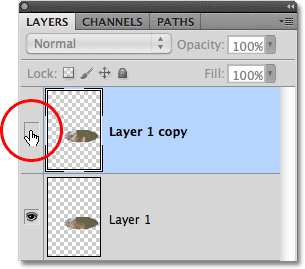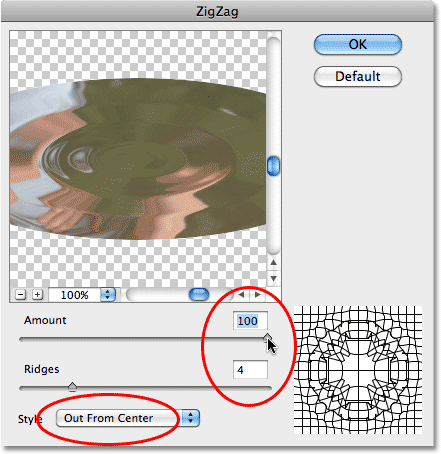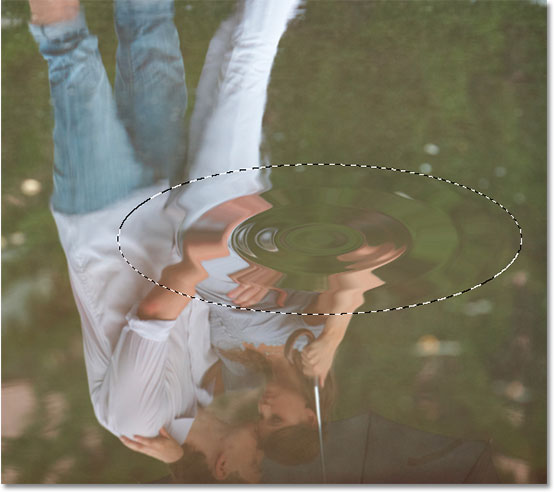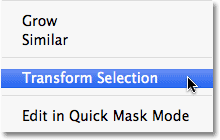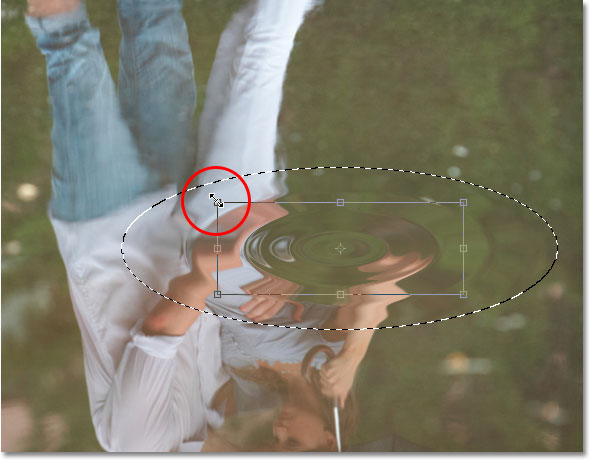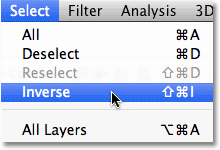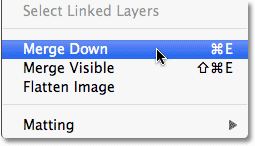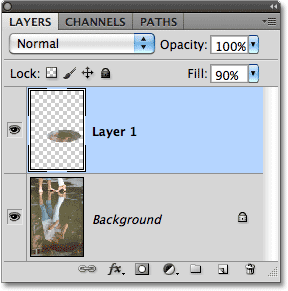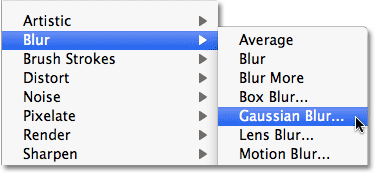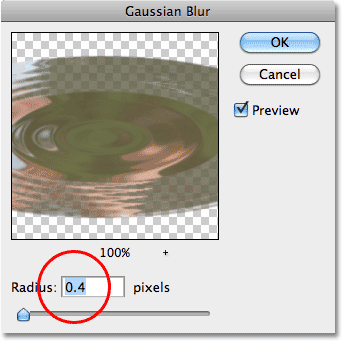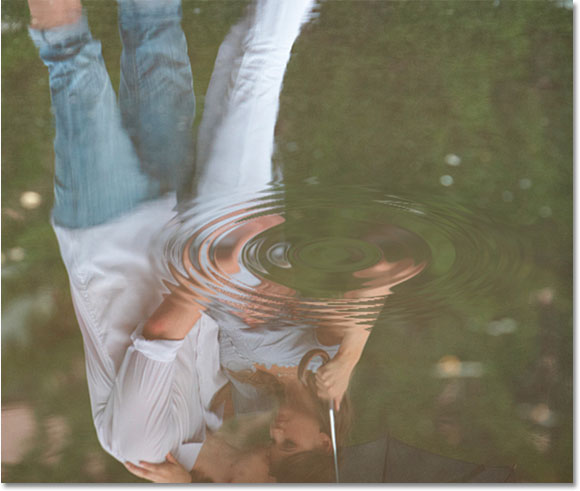сделать закладку в соцсетях
Вот образ, который я буду начинать с:
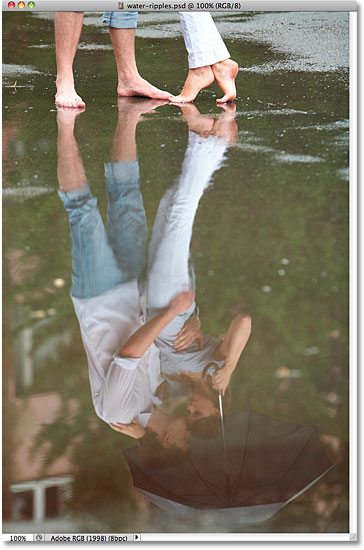
Исходное изображение.
Вот как это будет выглядеть после добавления некоторых рябь на воде, как будто капли падают на поверхность:
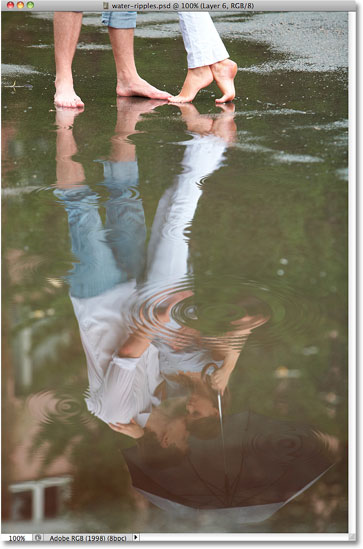
Окончательный воде рябь эффект.
Давайте начнем!
Шаг 1: Выбор Elliptical Marquee Tool
Первое, что нужно сделать, это нарисовать выделение вокруг области, где появится рябь воды. Так как вода рябь эллиптические, мы будем использовать эллиптическую инструмента выделения. Выберите в Photoshop
Elliptical Marquee Tool на панели инструментов. По умолчанию, это вложены за
Rectangular Marquee Tool , чтобы нажать на иконку инструмента Rectangular Marquee Tool и удерживайте кнопку мыши нажатой секунду или две, пока выпадающем меню появляется, а затем выберите Elliptical Marquee Tool из меню:
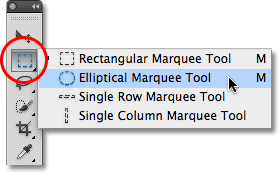
Выберите Elliptical Marquee Tool.
Шаг 2: Перетащите овальное выделение
С Elliptical Marquee Tool выбран, вытащить овальное выделение, где вы хотите сначала рябь воды, чтобы предстать в образе. Постарайтесь, чтобы соответствовать форму отбора на перспективу изображения так, чтобы вода рябь ближе к вам появится более округлой, чем рябь дальше в отдалении:

Нарисуйте свой первый овальное выделение.
Шаг 3: Сделайте две копии выбранной области
С помощью ручки выбора контура на месте, пресс-
Ctrl + J (Win) /
Command + J (Mac) на клавиатуре
два раза , чтобы сделать две копии выбранной области (вы также можете подняться на
Layer меню выберите
Создать , а затем выберите
Слой через копирование в два раза, но сочетание клавиш гораздо быстрее).Каждая копия будет добавлена в собственном слое в палитре слоев. Верхний слой будет выбран (выделен синим цветом):
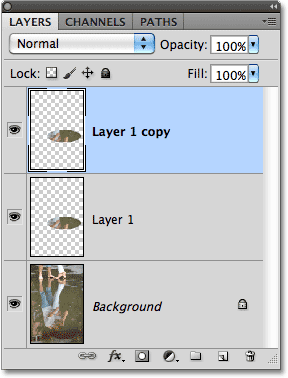
Две копии выбранной области появляются над фоновым слоем.
Шаг 4: Выключите верхний слой Временно
Мы должны скрывать верхний слой на данный момент, поэтому нажмите на его
значок видимости слоя(глазного яблока) на дальнем левом углу слоя в палитре слоев, которые временно скрыть слой из поля зрения в окне документа:
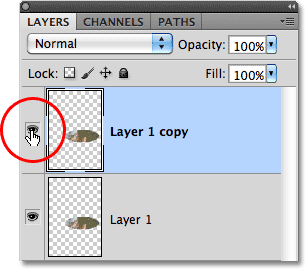
Глазное яблоко исчезнет, когда вы щелкните значок, давая вам знать, слой теперь скрыты.
Шаг 5: Выберите слой ниже его
С теперь верхний слой скрыт, щелкните на слое ниже его в панели слоев, чтобы выбрать его:
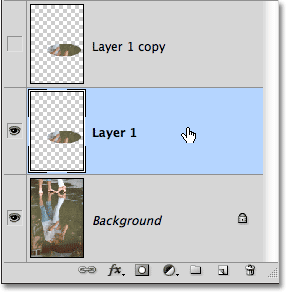
Нажмите на дне двух слоев, чтобы выбрать его.
Шаг 6: Загрузите выделение вокруг Содержание слоя
Удерживайте свой
Ctrl / (Win)
Команда ключ (Mac) и нажмите непосредственно на слое в
предпросмотра эскиза в панели слоев:
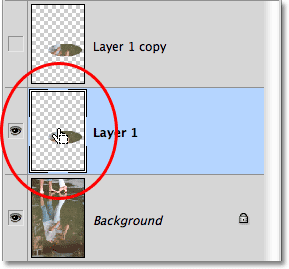
Удерживая Ctrl (Win) / Command (Mac) и нажмите на слой предварительного эскиза.
Это накладывает контур выделения вокруг содержимого слоя в документе, что означает, что контур выделения вы обратили минуту назад снова появится. Причина мы загружаем контур выделения, прежде чем выбрать фильтр, который мы будем делать дальше, чтобы ограничить влияние фильтра на область внутри выделения, в противном случае Photoshop будет применять его ко всему изображению:

Выбор контур появляется в документе.
Шаг 7: Нанесите зигзага фильтр
Как я уже упоминал в начале урока, Photoshop на самом деле поставляется с фильтром построен специально для добавления воды рябь на изображении, но вы никогда не догадаетесь, какой это просто взглянув на имена фильтров. Который мы хотим не Ripple или Ocean Ripple. Это называется ZigZag (да, это верно, ZigZag). Перейти к
Filter меню в строке меню в верхней части экрана, выберите
Distort , а затем выберите
ZigZag вниз в нижней части списка:
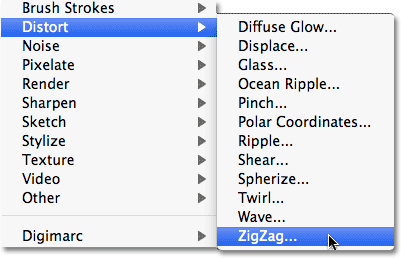
Перейти к Filter> Distort> ZigZag.
ZigZag фильтр работает, искажая изображение в виде воды рябь. В нижней части диалогового окна фильтра является
стиль вариант, который контролирует, как Photoshop искажает изображение. Там три опции -
Вокруг центра ,
из центра и
пруд волнах (настройка по умолчанию). Каждый из них дает нам несколько иной эффект пульсации воды, и один, как правило, дают лучшие результаты, чем два других в зависимости от области изображения, которую вы выбрали. Попробуйте каждый из них и сами результаты в окне предварительного просмотра в левом верхнем углу диалогового окна. Я буду придерживаться по умолчанию Пруд рябь, но другой выбор может работать лучше для вас:
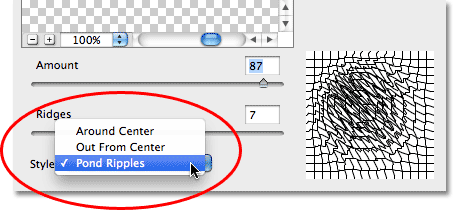
Выберите опцию стиль, который работает лучше всего для области изображения, которую вы выбрали.
Сумма ползунок интенсивности вода волновой эффект, в то время как
хребты слайдер изменяет количество хребтов. Держите глаз на окне предварительного просмотра в диалоговом окне предварительного просмотра результатов, как вы перетащить ползунки влево и вправо (эффект на самом деле не применяется к изображению пока вы не нажмете ОК). Мы собираемся работать зигзага фильтр дважды, один раз на каждом из двух слоев, которые мы создали. Для этого начального волнового эффекта, добавить много хребтов. Они появятся вокруг внешнего края ряби, когда мы сделали. Я намерен увеличить свою хребтов значение примерно
12 , и я буду увеличивать интенсивность эффекта, установив значение составит около
70 :
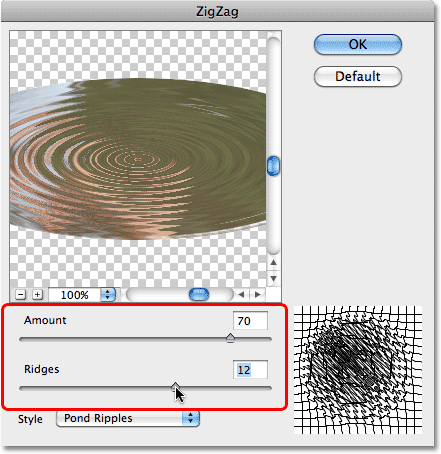
Измените внешний вид водная рябь с количеством и гребни ползунков.
Нажмите кнопку ОК, когда вы закончите, чтобы выйти из диалогового окна и примените фильтр к выбору:

Исходная вода волновой эффект.
Шаг 8: Выберите верхний слой и снова включите его
Нажмите на верхний слой в панели слоев, чтобы выбрать его, а затем нажмите на его
значок видимости слоя , чтобы включить слой обратно на в документе:
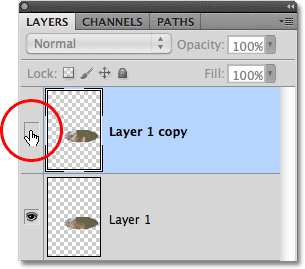
Выберите и включите в верхнем слое.
Шаг 9: Нанесите зигзага фильтр несколько раз
Мы должны снова применить ZigZag фильтр, на этот раз в верхнем слое. Так как это было в прошлом фильтр, который мы использовали, мы можем быстро получить доступ к его диалоговое окно, нажав
Ctrl + Alt + F (Win) /
Command + Option + F (Mac). Эффект применить к этой верхний слой станет центром область водная рябь, и центр, как правило, имеет меньше хребты, чем к внешнему краю, который означает, что мы нуждаемся в более тонкий эффект на этот раз. Я собираюсь менять свой
стиль вариант для
из центра , и я буду снизить
хребтов значение
4 . Out From Style Center стремится дать менее интенсивный результат, чем два других стилей, так, чтобы компенсировать, я увеличить свой
Сумма ценность
100 :
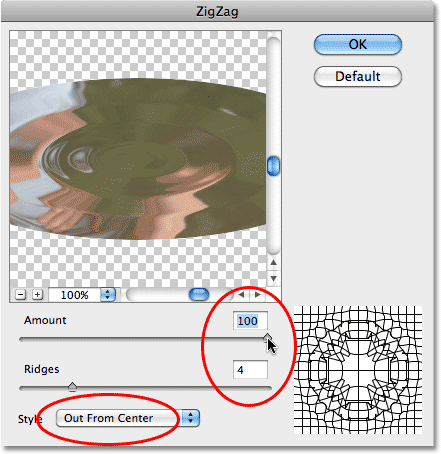
Измените внешний вид воды рябь в количестве и хребтов ползунков.
Нажмите кнопку ОК, когда вы закончите, чтобы еще раз выйти из диалогового окне Фильтр ZigZag. Второй рябь воды появляется внутри отбора на верхнем слое:
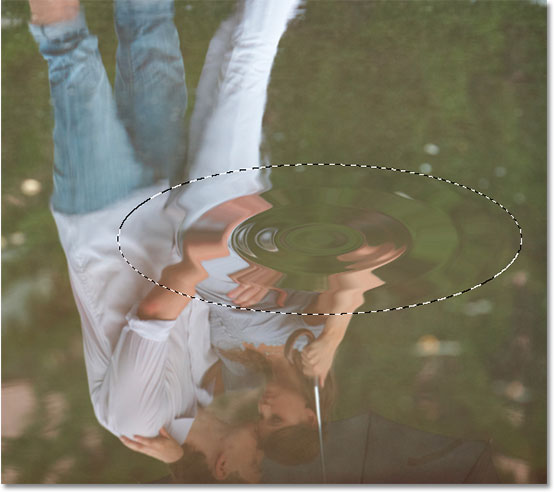
Второй, более тонкий рябь воды эффект.
Шаг 10: Сделайте План Выбор меньше с Transform Выбор
Перейти к
Выбрать меню в верхней части экрана и выберите
Transform Selection :
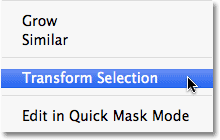
Перейти к Select> Transform Selection.
В Transform Selection команда работает очень похожие на Photoshop в Free Transform команду исключением того, что она влияет на саму контур выделения, а не пиксели внутри выделения контура. Удерживая
Shift + Alt (Win) /
Shift + Option (Mac), нажмите на рукоятку (маленький квадрат) в левом верхнем углу Transform Selection ограничивающий прямоугольник, а затем перетащить ручку по направлению к центру отбора до Выбор контур вокруг 50-60% от его первоначального размера. Удерживая нажатой клавишу Shift, как вы перетащить ограничивает форму выбора общих чертах, в то время как ключ / Option Alt позволяет изменять размер контур выделения из его центра. Нажмите
Enter (Win) /
Return (Mac), когда вы закончите принимать преобразование:
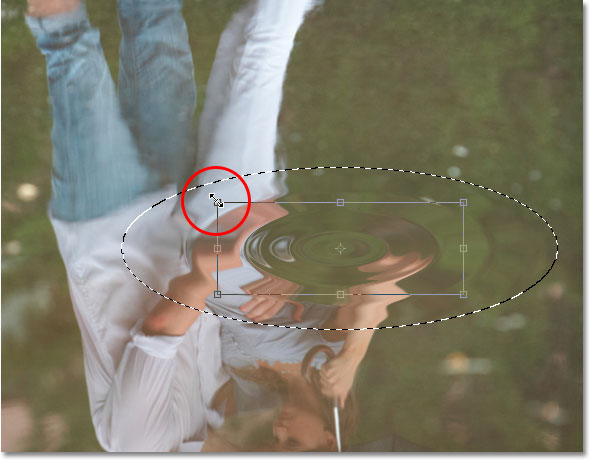
Уменьшите контур выделения до 50-60% своего первоначального размера.
Шаг 11: Инверсия и удалить выделение
Перейти к
Выбрать меню в верхней части экрана и выберите
Inverse или нажмите
Shift + Ctrl + I (Win) /
Shift + Ctrl + I (Mac) для доступа к той же команды с сочетанием клавиш:
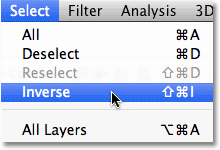
Перейти к Select> Inverse.
Это меняет наш выбор, так что область, в центре водная рябь в настоящее время снят в то время как все вокруг него на слое
в выборе. Нажмите
Backspace (Win) /
Удалить (Mac) на клавиатуре, чтобы удалить все вокруг центра водная рябь, которая раскрывает более конденсированных хребты близ внешнего края на слой ниже. Нажмите
Ctrl + D (Win) /
Command + D (Mac), чтобы удалить контур выделения из документа:

Эффект пульсации воды в настоящее время более тонкий в центре, с более хребты близ внешнего края.
Шаг 12: Вместе слить два слоя
С верхнего слоя, выбранного на панели Layers, подняться на
Layer меню в верхней части экрана и выберите
Merge Down или нажмите
Ctrl + E (Win) /
Command + E (Mac) для доступа к той же команды с быстрее, Сочетание клавиш:
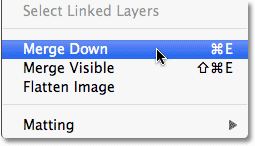
Перейти к Layer> Merge Down.
Это объединяет два слоя воды рябь на одном слое:
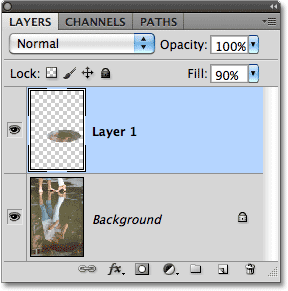
Два слоя были объединены на одном слое.
Шаг 13: Нанесите Gaussian Blur Filter
ZigZag фильтр может иногда производить резкие, неровные участки в воде рябь, так что давайте смягчить их немного, применяя тонкий эффект размытия. Перейти к
Filter меню выберите
Blur, , затем выберите
Gaussian Blur :
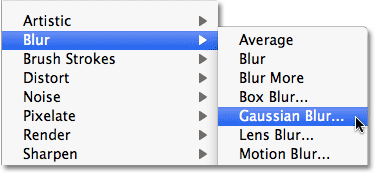
Перейти к Filter> Blur> Gaussian Blur.
Это поднимает диалоговое окно Gaussian Blur в Photoshop. Мы должны лишь небольшое количество размытия, чтобы смягчить края.
Радиус стоимостью около
0,4 пикселей , как правило, все, что нужно:
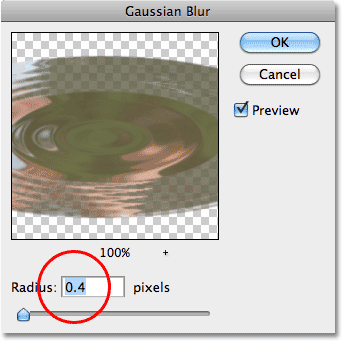
Очень небольшое количество размытия все, что нужно.
Нажмите OK для выхода из диалогового окна Gaussian Blur, и наш первый рябь воды был добавлен к изображению:
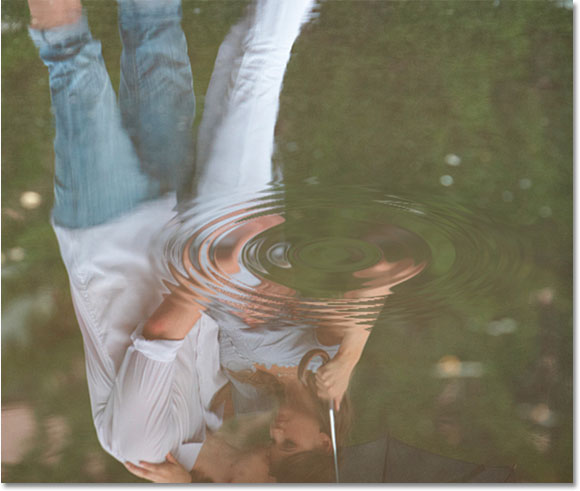
Рябь воды после размягчения резких области с Gaussian Blur.
Шаг 14: Повторите шаги, чтобы добавить больше воды рябь По мере необходимости
Добавить больше воды рябь на изображении, начните нажав на
фоновом слое в палитре слоев, чтобы выбрать исходное изображение, а затем просто повторите шаги 2-13 для каждого водная рябь нужно добавить. После того как вы создали несколько из них и шаги становятся более знакомы с вами, это не займет нет времени на все, чтобы добавить больше. Будьте уверены, чтобы экспериментировать с различными вариантами стиля в диалоговом окне ZigZag чтобы увидеть, какая дает лучшие результаты каждый раз.
Здесь, после рассеяния еще несколько пульсации вокруг поверхности воды, мой окончательный результат:
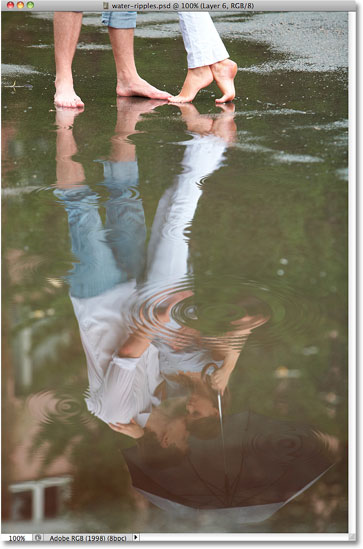
Окончательный воде рябь эффект.
И у нас это есть! Вот, как добавить реалистично выглядящие рябь воды, чтобы изображение с Photoshop!
Воде рябь эффект в Photoshop
сделать закладку в соцсетях
|
Категория: Эффекты |
Просмотров: 22 |
Добавил: Гость
|





 Конфиденциальность гарантирована
Конфиденциальность гарантирована